Содержание
Скачиваем и инсталлируем драйверы для Wi-Fi в Windows 7
Существуют различные варианты выполнения поставленной задачи, каждый из них будет наиболее подходящим в определенных ситуациях, например, стороннее ПО пригодится при несовместимости полученных официальным путем драйверов, а ID устройства позволит отыскать стопроцентно рабочие файлы с помощью дополнительных онлайн-сервисов.
Далее речь пойдет о поиске и скачивании драйверов для встроенных сетевых карт с поддержкой Wi-Fi, которые обычно устанавливаются в ноутбуках. Если же вас интересует программное обеспечение дискретных адаптеров, советуем ознакомиться с другим нашим материалом по этой теме, перейдя по указанной ниже ссылке.
Читайте также: Скачивание и установка драйвера для Wi-Fi адаптера
Способ 1: Официальный сайт производителя ноутбука
Поиск файлов на официальном сайте производителя — приоритетный вариант в случае отсутствия лицензионного диска с драйверами. Используйте для этого проводное подключение или зайдите с устройства, у которого есть доступ в интернет, поскольку придется скачать специальную программу-инсталлятор, а потом уже запускать ее на необходимом компьютере. Рассмотренная ниже инструкция базируется на примере страницы-поддержки компании Lenovo, если же вы обладаете оборудованием другой фирмы, откройте их сайт и выполните те же действия, учитывая особенности интерфейса.
- Перейдите на главную страницу необходимого сайта, воспользовавшись прямой ссылкой или введя запрос через поисковик. Переместитесь в раздел с ноутбуками.
В поиске введите название модели или выберите ее из всплывающего списка, определив серию.</li>
Откройте раздел с драйверами или загрузками.</li>
Обязательно укажите свою версию операционной системы, учитывая при этом и разрядность.</li>
Отыщите раздел с сетевыми драйверами и разверните его.</li>
Найдите там подходящую версию программного обеспечения.</li>
Начните загрузку инсталлятора, щелкнув на соответствующую кнопку.</li>
Ожидайте завершения скачивания, а затем запустите установщик.</li>
Ознакомьтесь с описанием и переходите к следующему шагу.</li>
Подтвердите правила лицензионного соглашения, отметив маркером нужный вариант.</li>
Место инсталляции драйвера лучше оставить неизменным, поскольку оно определяется по умолчанию.</li>
Запустите установку, кликнув на «Install» или «Установить».</li>
</ol>
Обычно после окончания установки беспроводная сеть сразу же начинает нормально функционировать, однако если вдруг наблюдаются какие-то проблемы с ее работоспособностью, перезагрузите компьютер и попробуйте подключиться к интернету повторно.
Способ 2: Фирменный софт от производителя
Упрощение жизни пользователя — одна из главных задач компаний, занимающихся разработкой компьютерной продукции. Чем быстрее и легче юзер осваивает товар, тем шире становится круг потребителей. Производители ноутбуков, например, ASUS и HP, выпускают фирменные приложения, производящие автоматическое обновление важных системных компонентов и предоставляющее более гибкую и простую настройку устройства. В функциональность таких решений входит и установка драйверов. Желающим ознакомиться с работой программ ASUS LiveUpdate и HP Support Assistant мы советуем прочесть следующие две статьи.
Подробнее: Поиск и инсталляция драйверов через ASUS Live Update / HP Support Assistant
Способ 3: Официальный онлайн-сервис
Название способа уже говорит о том, что для его применения потребуется активное подключение к интернету, поэтому подойдет он только тем пользователям, у кого получилось успешно соединиться с интернетом посредством сетевого кабеля. К тому же сейчас мало известных компаний, занимающихся поддержкой подобных веб-ресурсов, которые производят автоматический поиск и инсталляцию драйверов. Выше мы уже брали за пример Lenovo, давайте сделаем это и сейчас.
Подробнее: Официальный онлайн-сервис от Lenovo
Способ 4: Программы для установки драйверов
Сейчас на просторах интернета не составит труда найти любой подходящий софт, в том числе и для решения поставленной цели. Есть программы от разных разработчиков, которые выполняют автоматический поиск и добавление драйверов к любому виду оборудования, включая сетевые карты с беспроводным адаптером. Многие из них работают в режиме онлайн, но имеются и офлайн-версии, где вы сразу скачиваете на компьютер полную библиотеку файлов, а ПО устанавливает только необходимое.
Подробнее: Лучшие программы для установки драйверов
Среди таких приложений находится и DriverPack Solution — идеальное решение для начинающего пользователя. Детальное руководство по инсталляции драйверов через DriverPack вы найдете в другой нашей статье по указанной ниже ссылке. Представленные там инструкции можно использовать и при работе с другим подобным софтом, поскольку все они функционируют примерно по одному и тому же принципу.
Подробнее: Как обновить драйверы на компьютере с помощью DriverPack Solution
Способ 5: Идентификатор оборудования
Сетевая карта автоматически определяется ОС после запуска ноутбука, поэтому в «Диспетчере устройств» доступна к ознакомлению любая информация по поводу этого устройства. Среди сведений находится и уникальный идентификатор, выступающий аппаратным определителем. Поскольку он присваивается отдельно каждому девайсу, его можно использовать при поиске совместимых драйверов. Данной процедуре посвящен отдельный материал на нашем сайте.
Подробнее: Поиск драйверов по ID оборудования
Способ 6: Инсталляция старого оборудования
Все еще остались обладатели достаточно старых устройств, которые были актуальны еще задолго до выхода операционной системы Windows 7, и там применялись нестандартные на сегодняшний момент устройства и драйверы. Поэтому компания Microsoft специально для них добавила встроенное средство, позволяющее инсталлировать драйвер старого оборудования из специальной библиотеки, а сделать это можно так:
- Откройте «Пуск» и перейдите в «Панель управления», кликнув на соответствующую кнопку.
- Отыщите в списке «Диспетчер устройств».
- Через всплывающее меню «Действие» перейдите в раздел «Установить старое устройство».
- Ознакомьтесь с описанием Мастера установки и щелкните на «Далее».
- Отметьте точкой пункт «Установка оборудования, выбранного из списка вручную».
- Укажите категорию «Сетевые адаптеры».
- Выберите драйвер для используемого оборудования, воспользовавшись представленным списком.
- Запустите его инсталляцию и ожидайте окончания процесса.
Теперь вы знакомы с возможными вариантами инсталляции Wi-Fi-драйвера в Windows 7, осталось только выбрать лучший, который окажется максимально эффективен в сложившейся ситуации. Мы рады, что смогли помочь Вам в решении проблемы.Опишите, что у вас не получилось. Наши специалисты постараются ответить максимально быстро.
Помогла ли вам эта статья?
Скачать Драйвер Wi-Fi бесплатно |
Драйвер Wi-Fi — это очень нужное ПО, благодаря которому возможно установить подключение к беспроводной сети. Другими словами, если на вашем ПК или ноутбуке отсутствуют драйвера, то скорее всего, у вас не будет ни единой возможности выйти в Интернет.
Проблема решается очень легко — пользователь может посетить официальный сайт производителя своего компьютера, чтобы попытаться отыскать наиболее актуальную утилиту. Альтернативный вариант — скачать драйвер на Вай Фай с нашего веб-ресурса абсолютно бесплатно.
Инструкция по поиску Драйвера
Вариант №1
- Нажмите на клавиатуре следующие клавиши Win+X, чтобы перейти в Диспетчер устройств.
- Если видите перед глазами длинный перечень имеющихся устройств, то найдите строку с надписью «Сетевые адаптеры». Нажмите на стрелочку, чтобы появился список дополнительного ПО.
Вариант №2
- Найдите на панели задач значок сети, кликните по нему.
- Кликните по ссылке «Параметры сети и Интернет».
- Когда откроется раздел «Параметры», выберите слева пункт «Состояние», а потом — «Настройка параметров адаптера». Данный раздел содержит все сетевые подключения, доступные в настоящий момент.
- Если вы нашли «Беспроводную сеть», но она не активирована, то нажмите правой кнопкой мыши по этому значку и выберите вариант «Включить».
Если в силу каких-то причин не удалось найти нужное ПО, то предлагаем воспользоваться специальной программой Драйвер Пак Солюшен. Утилита сделает всю рутинную работу за вас. Это приложение находится на нашем сайте и доступно для бесплатного скачивания.
Если нужен другой проверенный способ активации драйвера wifi, то обязательно посмотрите 6-минутное видео. Автор специально снял ролик для тех, кто не разбирается в том, что именно нужно сделать, чтобы появилось доступное подключение к сети Интернет.
Скачать Драйвер Wi-Fi бесплатно
| Поделитесь с друзьями: |
Бесплатно!uFiler</th></tr></thead>check</td>Официальный дистрибутив Драйвер Wi-Fi</td>check</td></tr>close</td>Тихая установка без диалоговых окон</td>check</td></tr>close</td>Рекомендации по установке необходимых программ</td>check</td></tr>close</td>Пакетная установка нескольких программ</td>check</td></tr> Скачать Драйвер Wi-Fi</td>Скачать Драйвер Wi-Fi бесплатно</td></tr></tbody>
Скачать Драйвер WiFi бесплатно |
Хотите избавиться от ненавистных Интернет проводов? Тогда вам просто необходимо скачать драйвер WiFi для Windows 10. Конечно, наличие WiFi модуля в вашем устройстве также обязательно, но сейчас такие модули есть почти во всех современных устройствах.
Особенности
Технология WiFi широко распространена по всему миру, поэтому производители компьютеров, ноутбуков и планшетов стараются оснастить свои девайсы специальными WiFi модулями, позволяющими обеспечить беспроводной доступ в сеть Интернет. Но это не единственное предназначение драйверов, кроме этого драйвера позволяют:То есть, решив скачать WiFi драйвер для Windows 10, вы одной программой сможете закрыть все «беспроводные» вопросы, и сможете выходить в Интернет без проводов. Драйвера универсальные, подходят для разных версий ОС. Вы можете использовать их как для ноутбука, так и для планшета. Если у вас есть WiFi модуль и на ПК, то рекомендуем использовать драйвера WiFi, которые выпустил конкретный производитель вашего модуля.Драйвера распространяются бесплатно, доступны для ОС с 32-ух и с 64-ех битной архитектурой. Для вас доступна версия на русском языке. Но вы вряд ли сильно это оцените, так как русский язык нужен только для установки, затем вы больше не увидите интерфейса драйверов. А вот если у вас вся система по какой-то причине еще на английском языке, то вы можете без проблем ее перевести. Для этого вам не придется сидеть с переводчиком и править код, достаточно скачать русский языковой пакет. Скачать Драйвер WiFi бесплатно
Понравилась программа? Поделитесь с друзьями:
| Рейтинг: | (голосов: 6) |
Скриншоты программы Драйвер WiFi:Чтобы пожаловаться на битую ссылку или нерабочую программу выделить это сообщение и нажмите Ctrl + EnterБесплатно!uFiler</th></tr></thead>check</td>Официальный дистрибутив Драйвер WiFi</td>check</td></tr>close</td>Тихая установка без диалоговых окон</td>check</td></tr>close</td>Рекомендации по установке необходимых программ</td>check</td></tr>close</td>Пакетная установка нескольких программ</td>check</td></tr> Скачать Драйвер WiFi</td>Скачать Драйвер WiFi бесплатно</td></tr></tbody>Используемые источники:
- https://lumpics.ru/wi-fi-drivers-for-windows-7/
- https://windows-ten.info/dreivers/634-drayver-wi-fi.html
- https://programmok.net/drivers/230-drayver-wifi.html

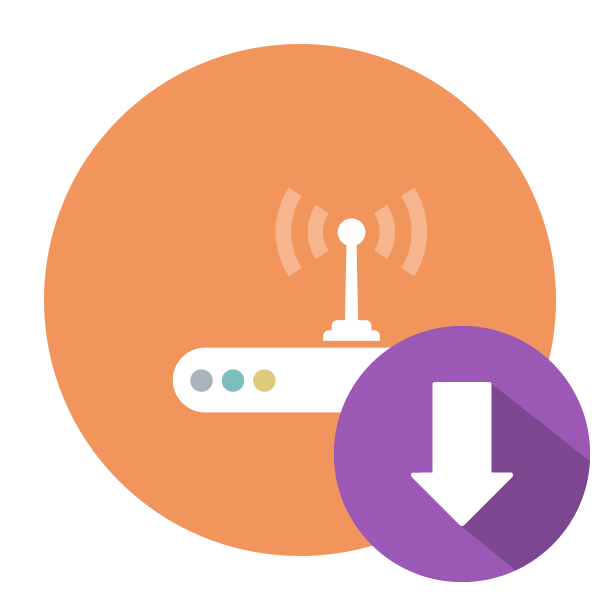
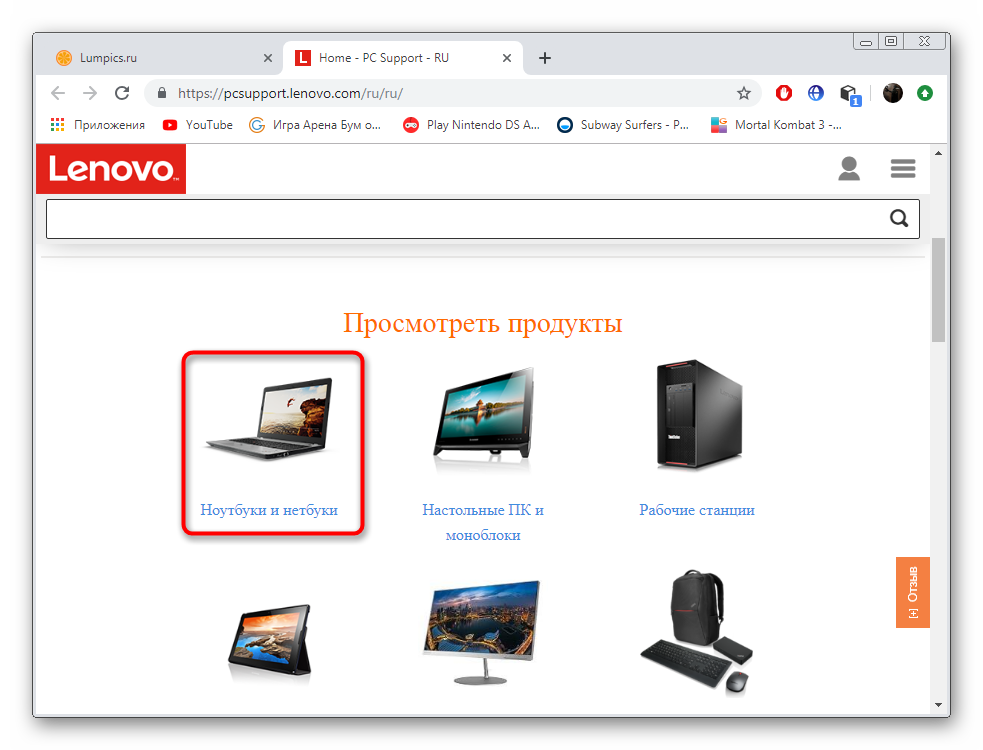
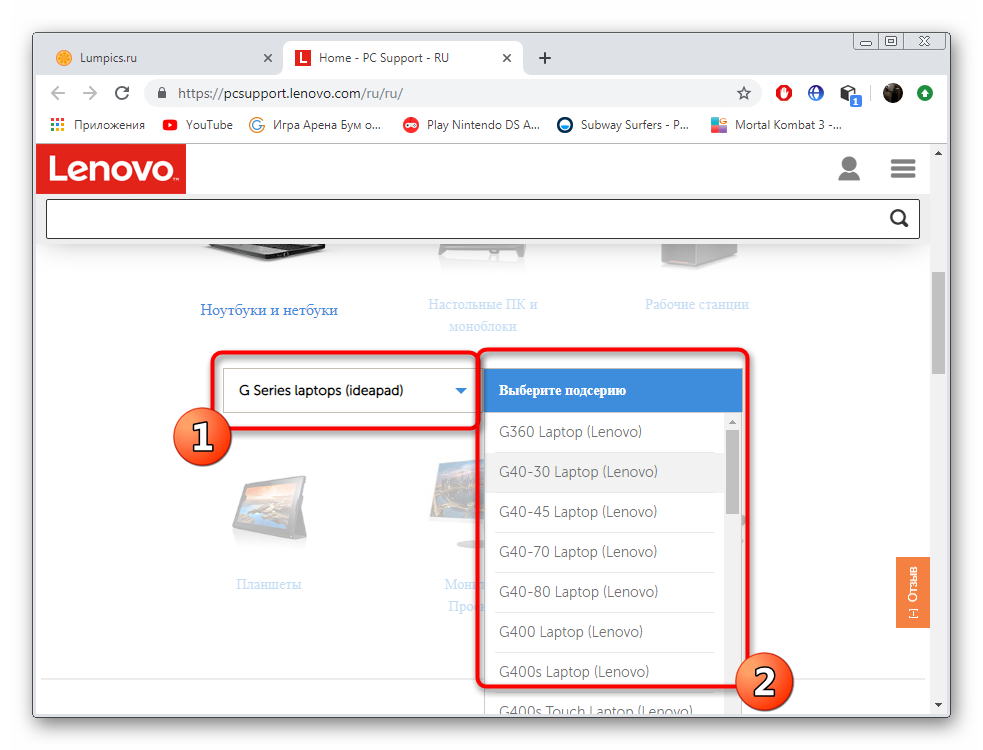
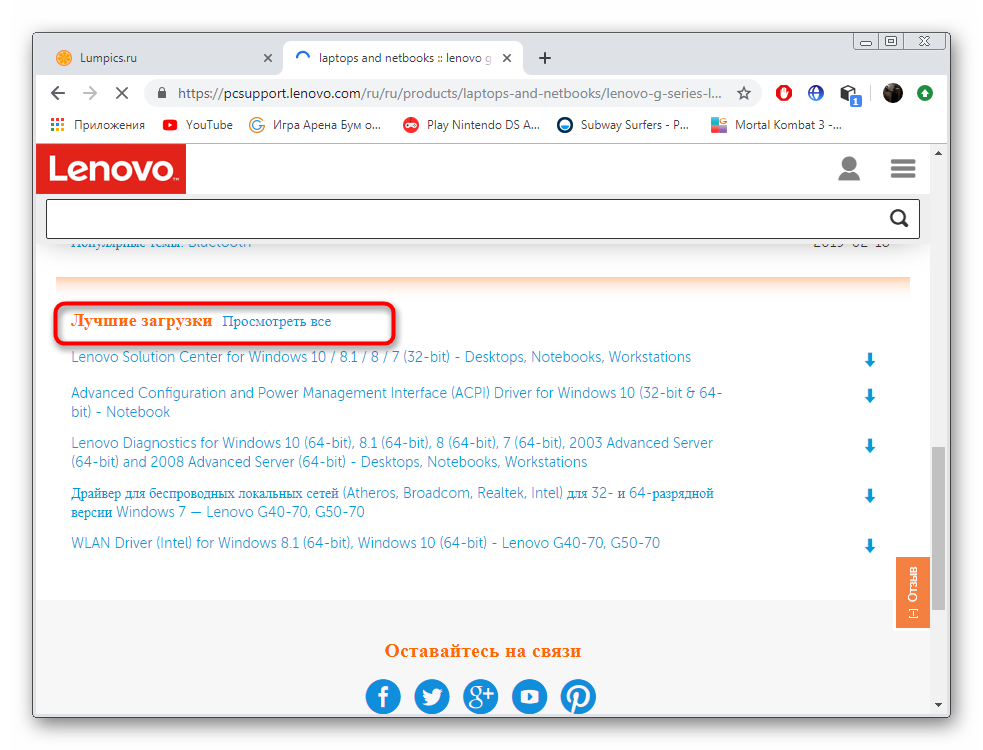
 Драйвер для сетевого адаптера, где найти, как скачать и установить. Пошагово с картинками
Драйвер для сетевого адаптера, где найти, как скачать и установить. Пошагово с картинками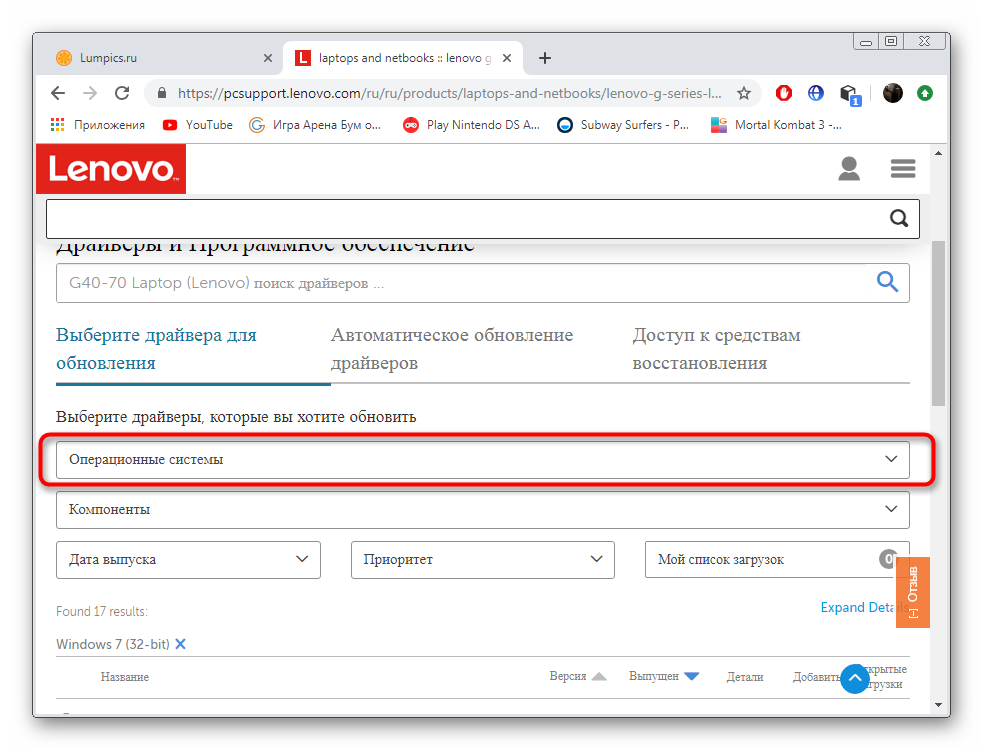
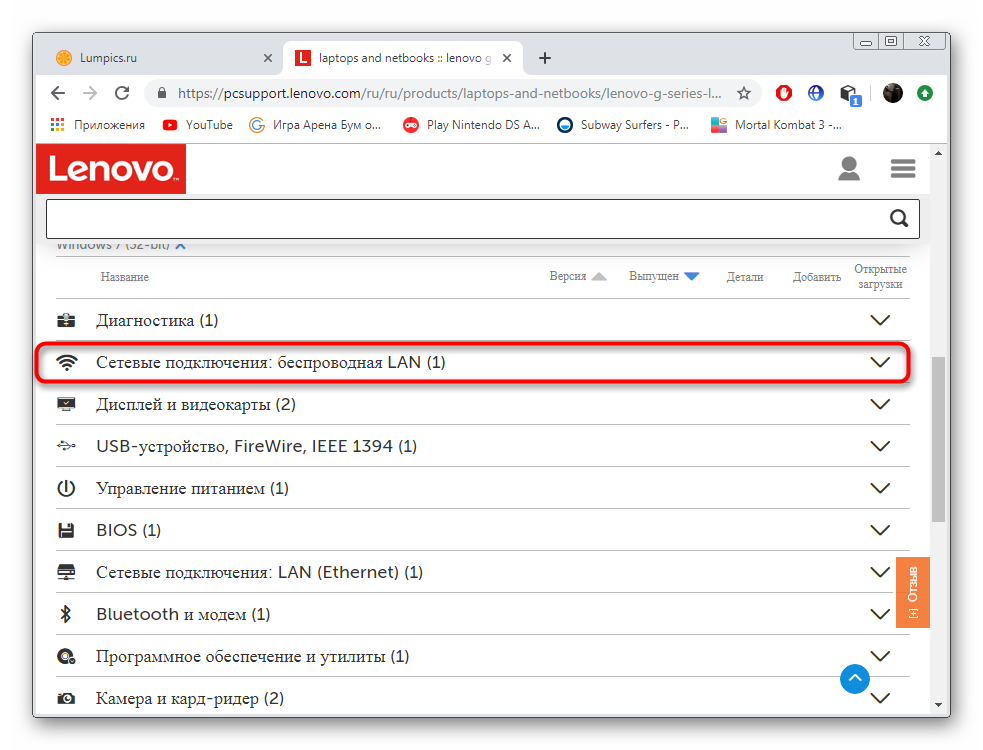
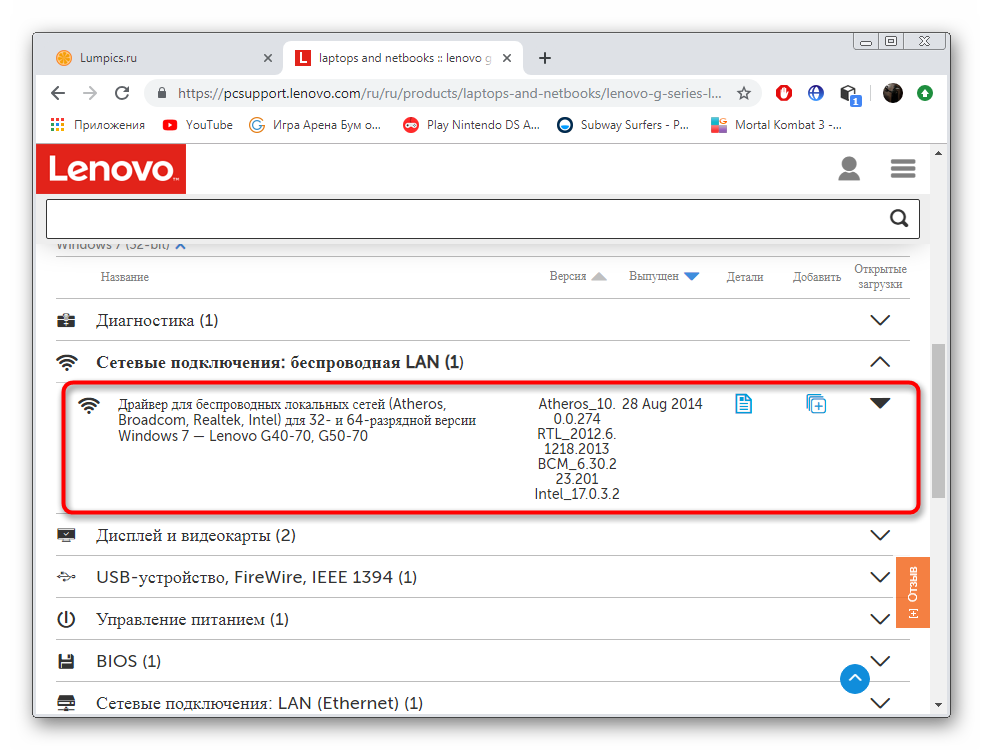
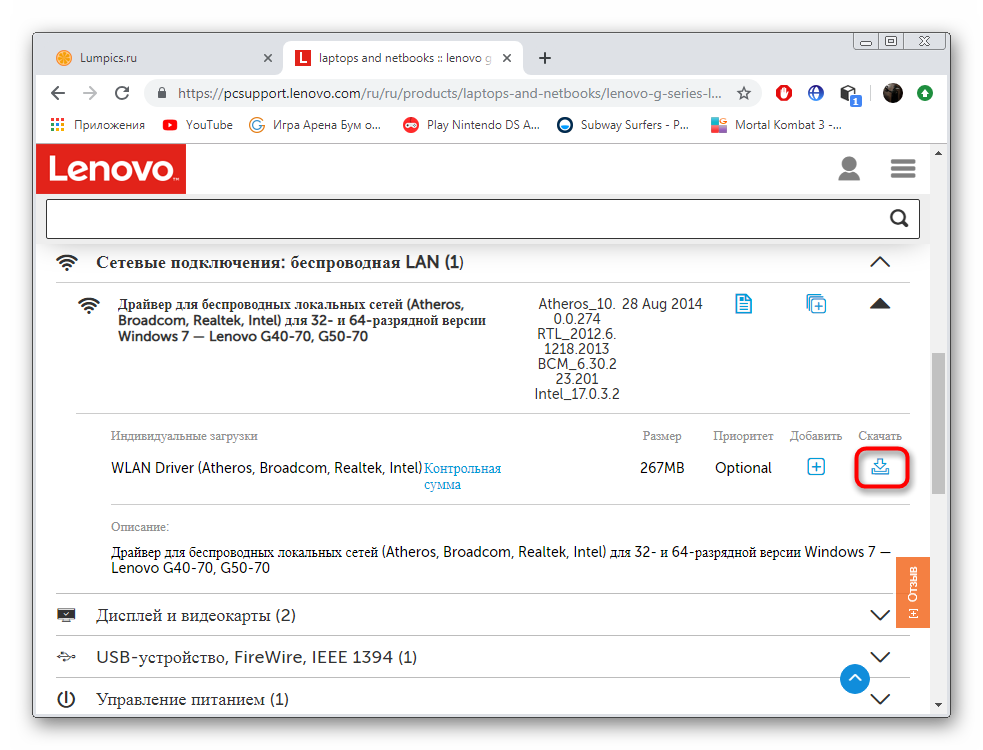
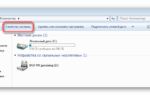 Устанавливаем драйвер сетевого адаптера Windows без интернета — 3DP Net
Устанавливаем драйвер сетевого адаптера Windows без интернета — 3DP Net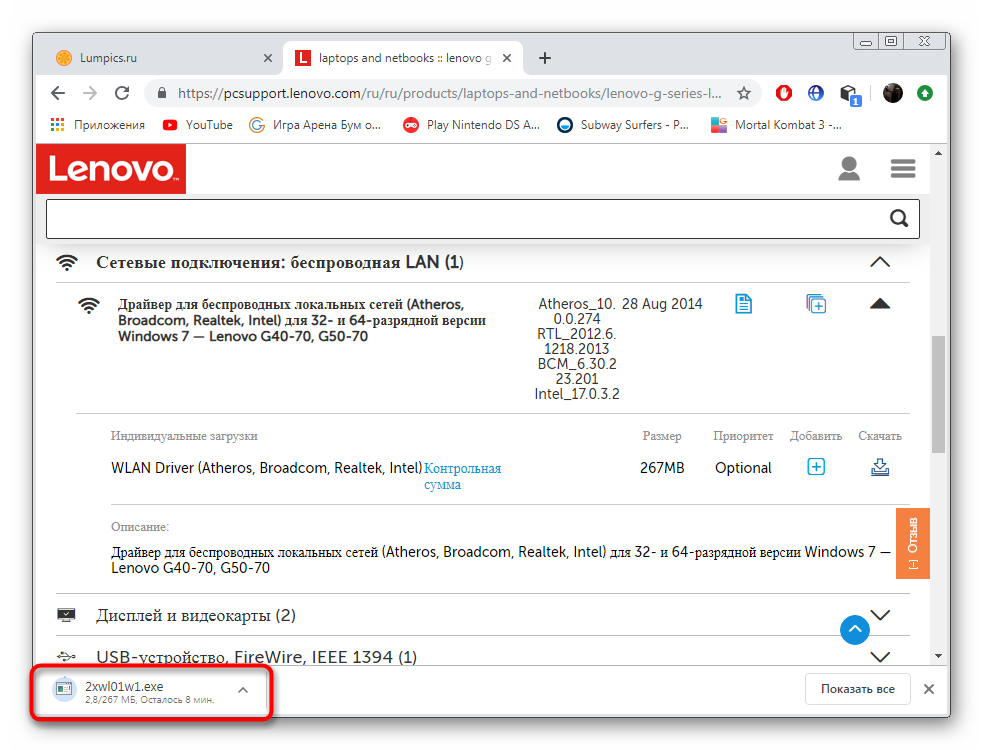
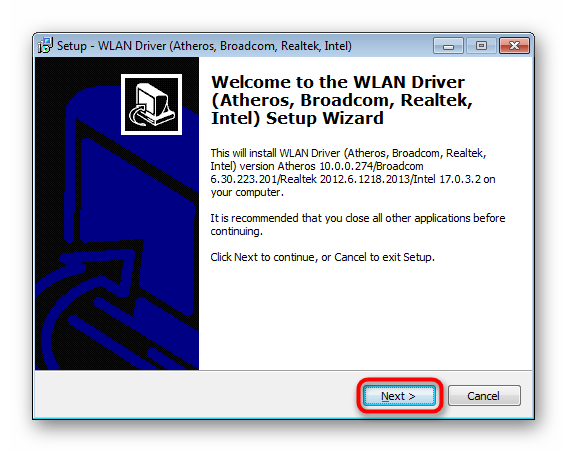
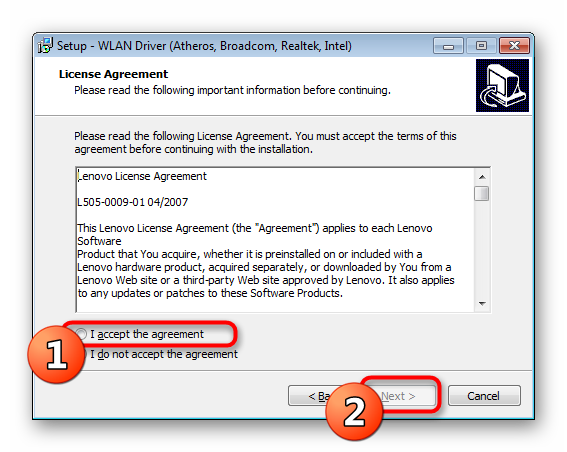
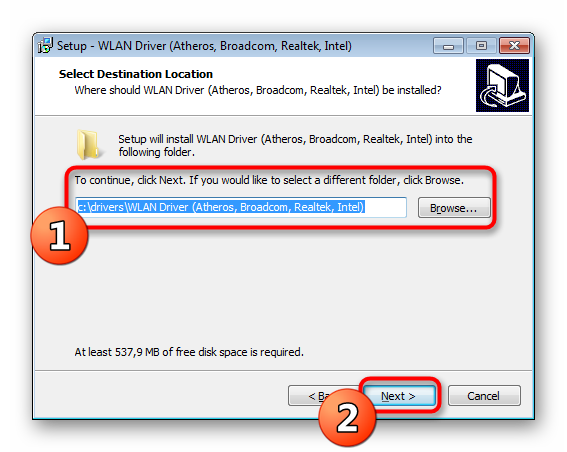

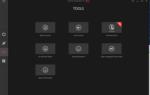 Как автоматически обновить драйвера на компьютере
Как автоматически обновить драйвера на компьютере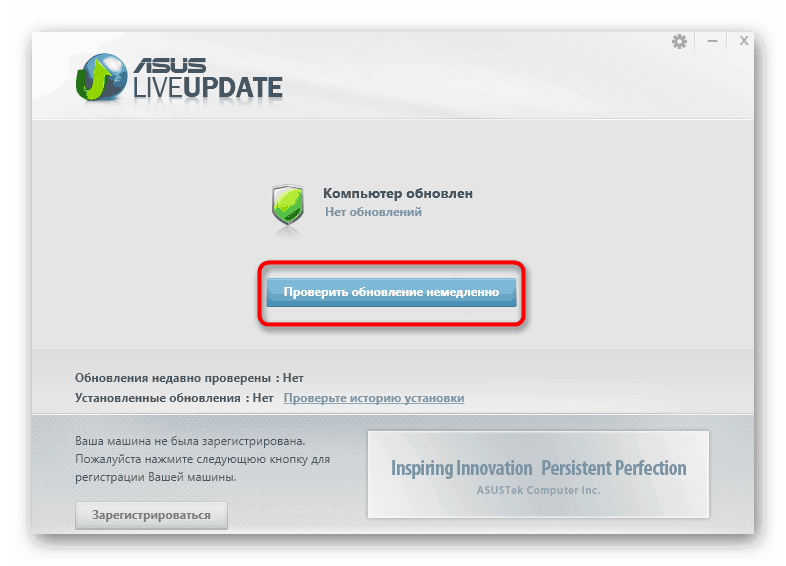
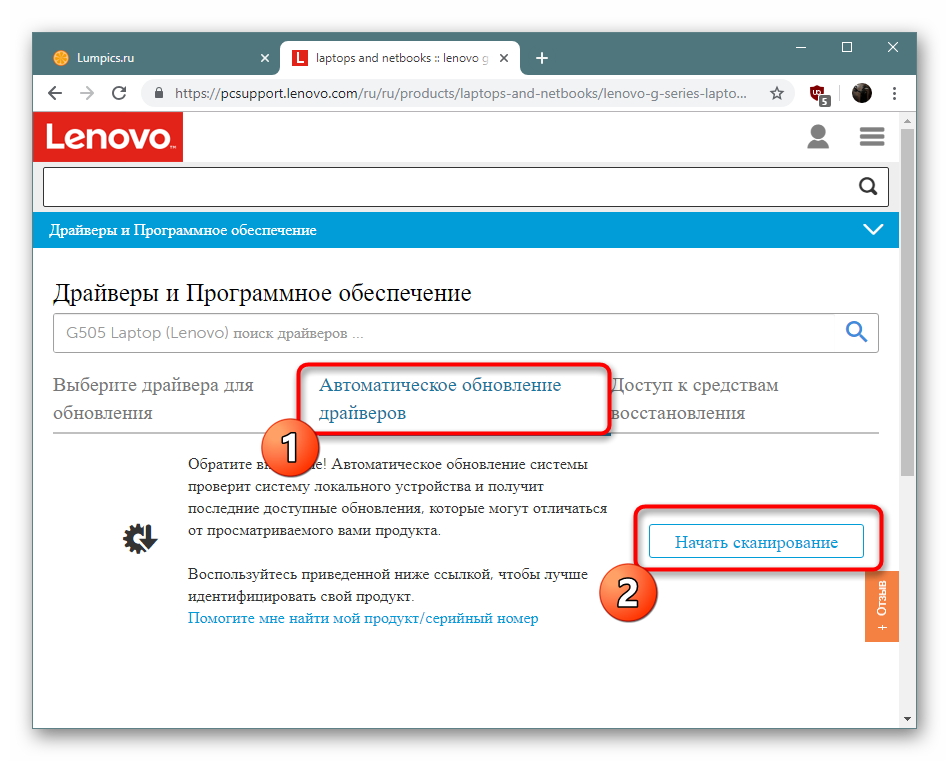

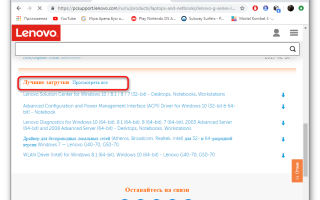
 Скачать Драйвер для сетевого адаптера бесплатно для Windows 7 русская версия
Скачать Драйвер для сетевого адаптера бесплатно для Windows 7 русская версия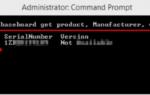 Какой драйвер нужен для сетевой карты (Ethernet-контроллера)? Загрузка и установка
Какой драйвер нужен для сетевой карты (Ethernet-контроллера)? Загрузка и установка Инструкция Как Прошить Роутер Asus (RT-N12) — Где Скачать Обновление Микропрограммы?
Инструкция Как Прошить Роутер Asus (RT-N12) — Где Скачать Обновление Микропрограммы?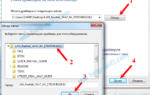 Скачать Драйвер для сетевого контроллера бесплатно для Windows 7 русская версия
Скачать Драйвер для сетевого контроллера бесплатно для Windows 7 русская версия